Windows8.1 下 Cocos2d-x 环境搭建
Cocos2d-x 是一个开源的 2d 游戏引擎,基于 Cocos2d-iPhone 设计,MIT 许可证下发布。其最明显的特点是跨平台,只需要编写一次代码,就可以无缝地部署在包括 iOS、Android、Windows、OSX 在内的许多主流游戏平台上。在移动终端多样化的今天,跨平台是大势所趋。接下来开始正题:如何搭建 Cocos2d-x 开发环境。
准备
- 正确安装 Visual Studio 2012(2010 也可以,以下简称 VS)
- 官网下载 Cocos2d-x (本文使用的是 C++2.2 版本)
步骤
- 解压 Cocos2d-x 压缩包:将下好的引擎解压到你认为合适的地方,比如说 D 盘或者 E 盘。
- 打开解压后的 Cocos2d-x 引擎的目录,可看到如下文件:
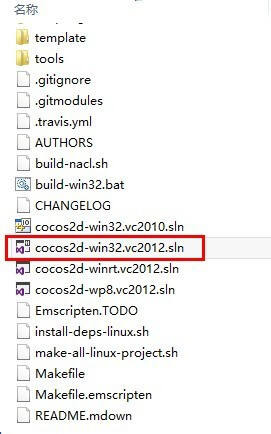
如果你装的是 VS2010,则打开 cocos2d-win32.vc2010.sln;如果你装的是 VS2012,则打开 cocos2d-win32.vc2012.sln,如上图红色框表示的。此时会自动打开 VS2012(或 VS2010),稍等片刻后你会看到 Cocos2d-x 自带的例子都已经自动加载到 VS 的工程目录下了。如下图:
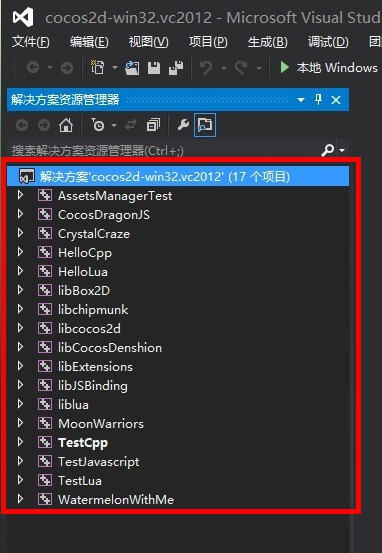
- 加载完毕后,在 Solution ‘cocos2d-win32.vc2012’ (解决方案) 处右击鼠标,选择“Build solution”(生成解决方案),如下图:
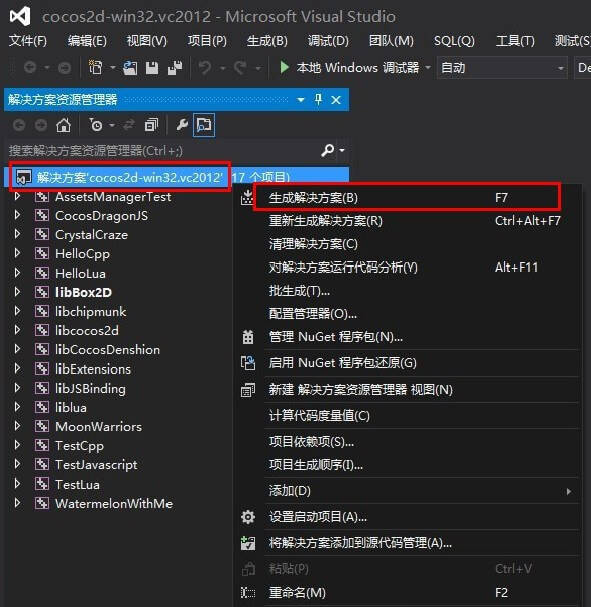
第一次编译会需要较长时间,请耐心等待。
- 等全部编译完后,环境基本算是搭好了,可以运行 Cocos2d-x 自带的例子看一下:右击 TestCpp —> 设为启动项目 —> Ctrl+F5(还有另一种方式)
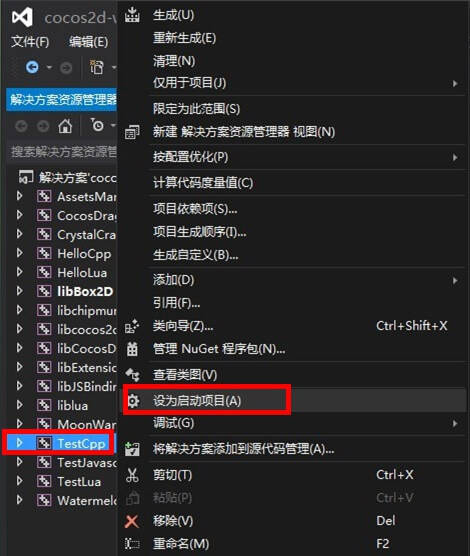
如果之前的步骤都没有错,那么这时 Cocos2d-x 自带的 Demo 就会跑起来,你会看到如下所示画面:
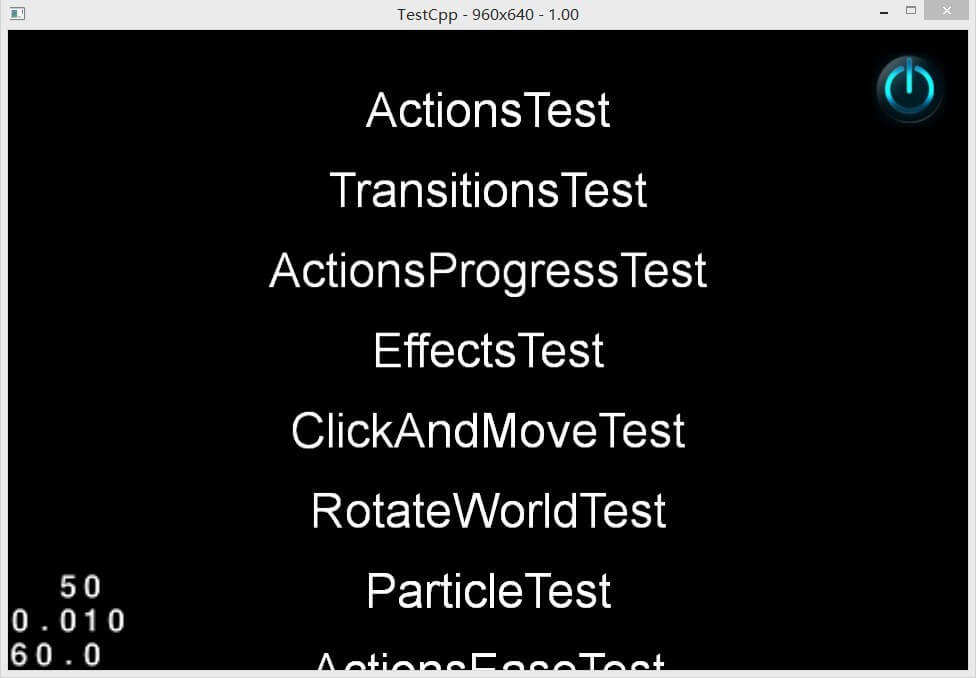
当然你还可以这样运行,这次换 HelloCpp:
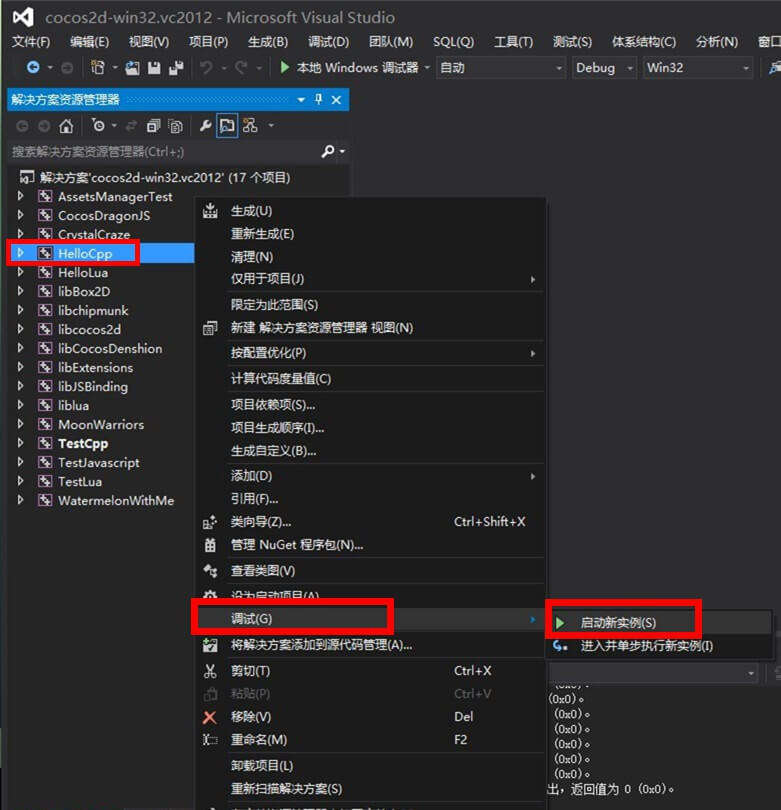
如果前面的步骤都没有错,会出现如下画面:

至此,开发环境就算搭建成功了,下篇来介绍如何创建一个新项目,就是广为人知的 Hello World!如何新建一个 Cocos2d-x 项目
CC BY-NC 4.0 © GeekPluxFeeds (RSS)